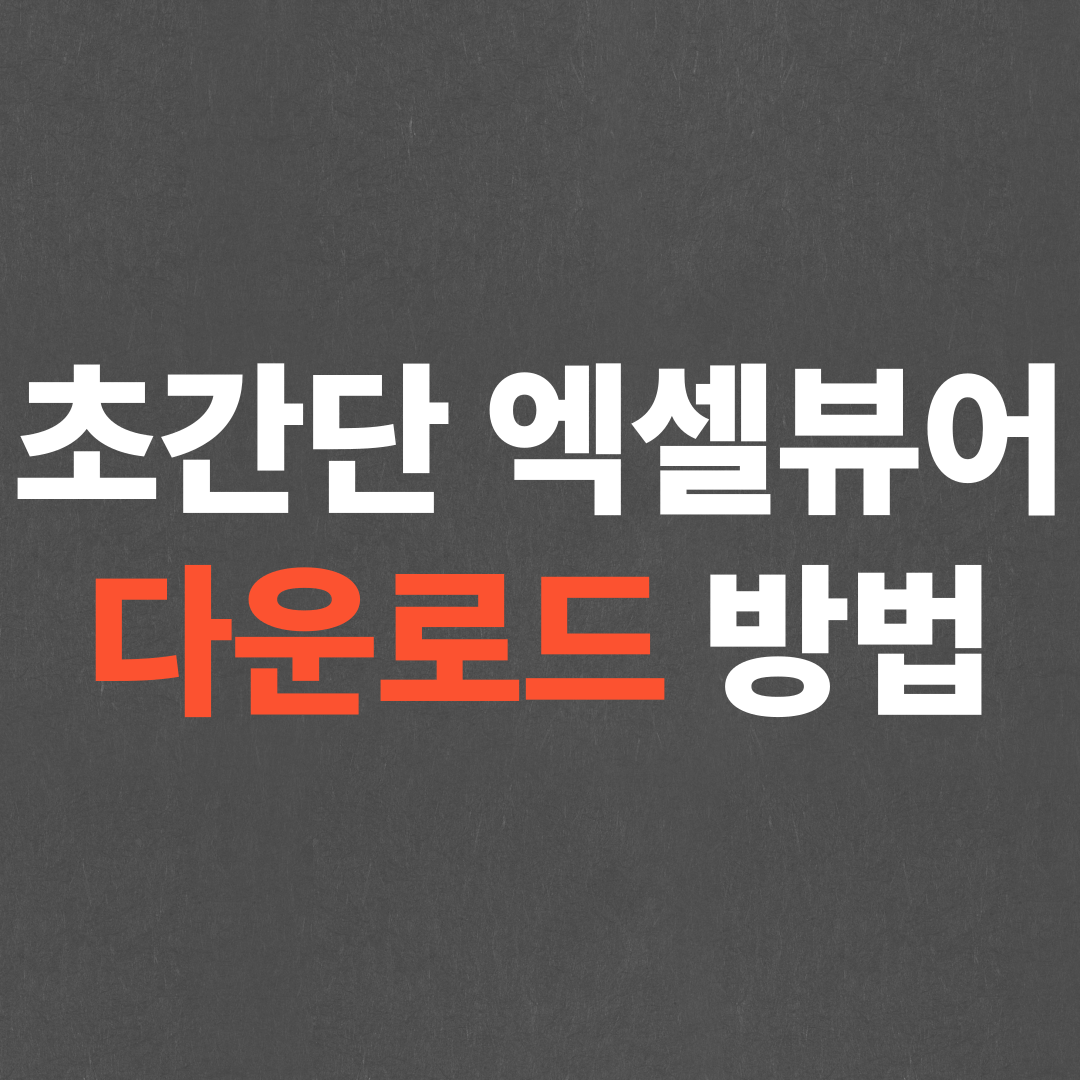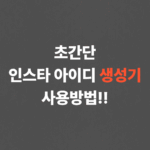엑셀 뷰어 다운로드하기
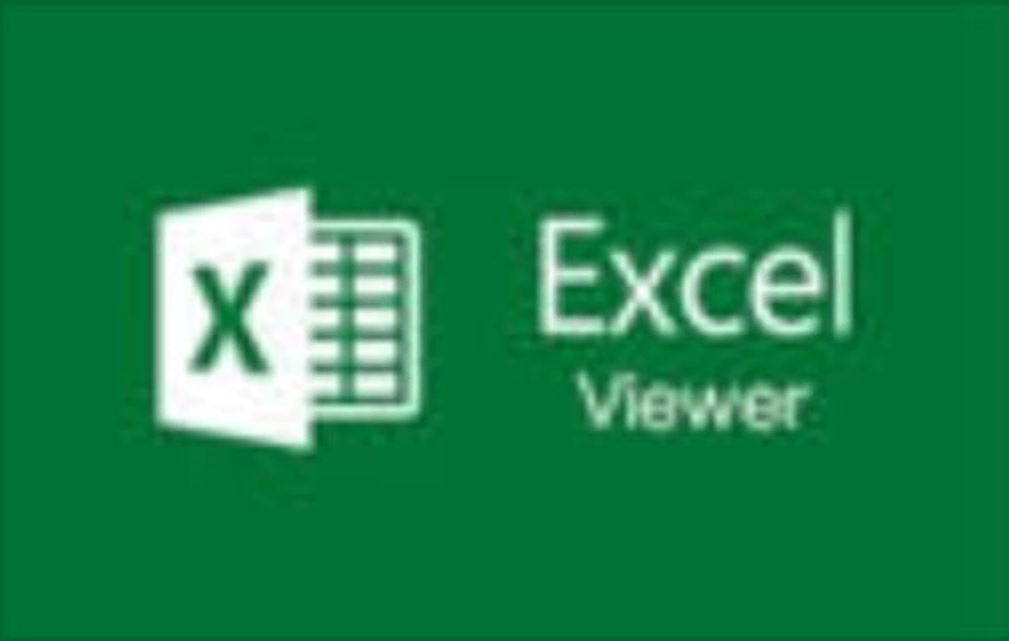
엑셀 파일 열기, 꼭 오피스가 있어야 할까?
업무나 학업 중 엑셀 파일을 확인해야 할 때, 인터넷 연결이 불안정하거나 Microsoft Office가 설치되어 있지 않은 상황이라면 참 난감합니다.
이럴 때 유용하게 활용할 수 있는 도구가 바로 Microsoft Excel Viewer입니다. 이 프로그램은 별도의 오피스 설치 없이 엑셀 파일을 열람할 수 있게 해주는 무료 도구입니다.
Microsoft Excel Viewer란?
Excel Viewer는 마이크로소프트에서 제공하던 소프트웨어로, xls 및 xlsx 파일을 읽을 수 있도록 만들어졌습니다.
편집은 불가능하지만 파일을 열어서 내용을 확인하고, 필요한 경우 인쇄까지 가능하다는 점에서 유용합니다.
특히 인터넷이 없어도 작동하기 때문에 회의실이나 이동 중 환경에서 빛을 발합니다.
무거운 프로그램이 아니라 시스템 자원 소모도 적어 부담 없이 사용할 수 있죠.
설치 파일 다운로드 및 설치 방법
1. 설치 파일 다운로드
현재 Microsoft의 공식 페이지에서는 Excel Viewer 지원이 중단되었지만, 신뢰할 수 있는 자료 제공 사이트에서 설치 파일을 받을 수 있습니다.
2. 설치 과정
- 다운로드한 설치 파일을 실행하면 사용자 계정 컨트롤(UAC) 메시지가 나타날 수 있습니다. ‘예’를 눌러 설치를 진행하세요.
- 영문으로 된 라이선스 동의서가 뜨면 체크박스를 클릭해 동의 후 다음 단계로 넘어갑니다.
- 설치 경로는 기본값 그대로 진행해도 무방하며, 특별히 지정하고 싶은 폴더가 있다면 수동 지정도 가능합니다.
- 설치 시간은 매우 짧아 10~20초 이내에 완료됩니다.
엑셀 파일 열기: Excel Viewer 활용법
설치가 끝났다면 이제 엑셀 파일을 열 차례입니다.
- 열고자 하는 엑셀 파일에서 마우스 오른쪽 클릭
- ‘연결 프로그램’ → ‘다른 앱 선택’ 클릭
- 목록에서 ‘Microsoft Excel Viewer’를 선택 후 확인
만약 목록에 없을 경우, ‘찾아보기’를 클릭하여 직접 프로그램이 설치된 폴더에서 Excel Viewer를 선택해 실행할 수 있습니다.
열린 화면은 기존 엑셀 인터페이스와 비슷해서 낯설지 않게 사용할 수 있습니다.
엑셀 뷰어의 핵심 기능
Excel Viewer는 다음과 같은 기능들을 제공합니다:
- 엑셀 파일 열기 및 시트 간 이동
- 내용 확인 및 인쇄
- 확대/축소 보기
- 찾기 기능으로 특정 데이터 검색
- 텍스트 및 숫자 복사 가능
이러한 기능을 통해 기본적인 파일 열람이나 출력, 데이터 확인 등 실무에서 필요한 작업들을 충분히 수행할 수 있습니다.
사용할 때 주의할 점
몇 가지 유의사항도 있습니다:
- 읽기 전용 프로그램이기 때문에 파일을 수정하거나 저장할 수 없습니다.
- 매크로나 일부 고급 기능은 작동하지 않으며, 복잡한 차트 일부도 호환되지 않을 수 있습니다.
- Microsoft에서 공식 지원을 종료했기 때문에 보안 민감한 환경에서는 사용에 주의가 필요합니다.
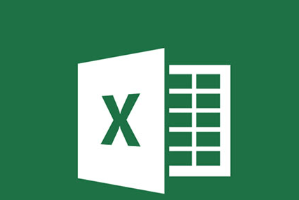
실무에 유용한 사용 팁
Excel Viewer는 다음과 같은 상황에서 효과적입니다:
- 개인 사용: 가계부, 예산 정리, 소규모 매출 확인
- 기업 실무: 일정표, 체크리스트 열람
- 교육 현장: 출석부, 성적표 등 엑셀 기반 자료 확인
- 프레젠테이션 중: 오프라인 환경에서도 스프레드시트 확인
또한 데이터 분석가들이 간단히 내용을 확인할 때도 Excel Viewer를 사용하곤 합니다.
마무리: 무료 엑셀 뷰어 다운로드로 파일 열기 걱정 끝!
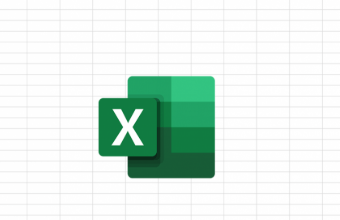
Microsoft Excel Viewer는 오피스 프로그램이 없는 환경에서도 엑셀 파일을 열어볼 수 있도록 도와주는 실용적인 무료 도구입니다.
복잡한 설치 과정도 없고, 가볍게 실행되며, 엑셀의 기본적인 기능을 확인하는 데는 전혀 불편함이 없습니다.
물론 편집 기능은 제공되지 않지만, 오프라인 환경에서 파일 내용을 확인하고 출력하는 용도라면 충분히 만족스러운 선택지입니다.
지금 바로 엑셀 뷰어 다운로드하고, 예상치 못한 상황에서도 유연하게 대응해 보세요.
무료 엑셀 뷰어 다운로드, Excel Viewer 설치 방법, 엑셀 파일 열기 프로그램으로 꼭 기억해 두시기 바랍니다.